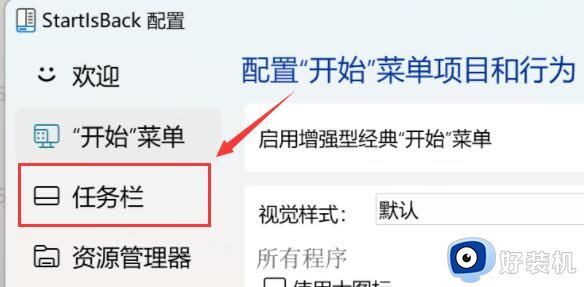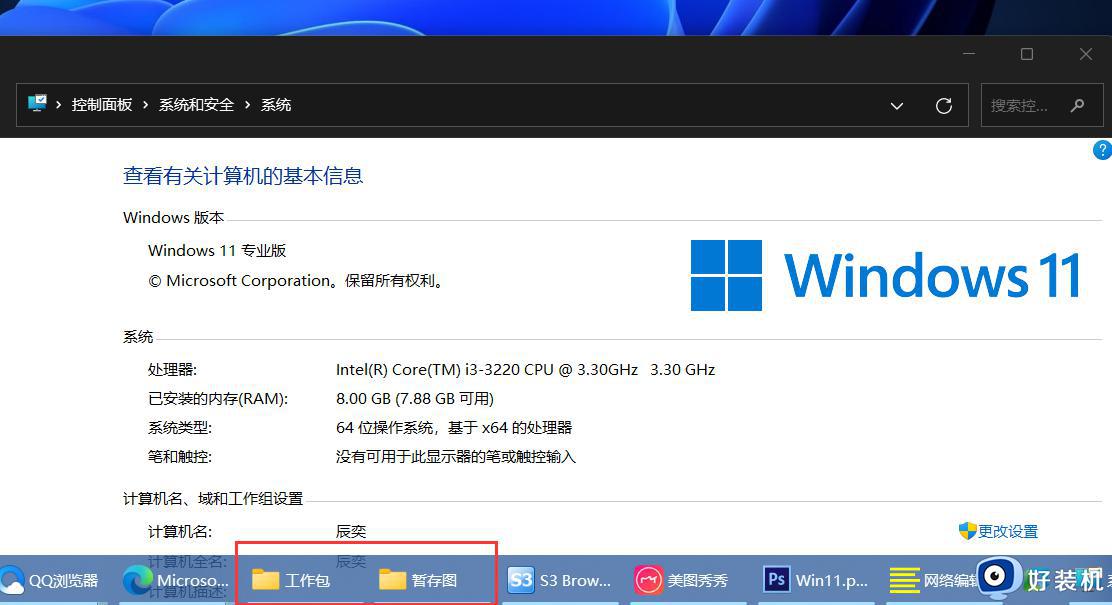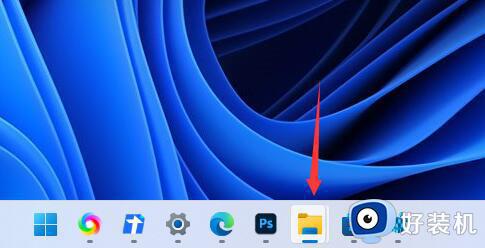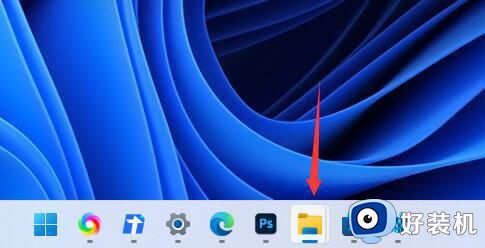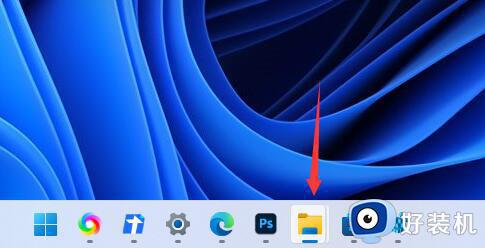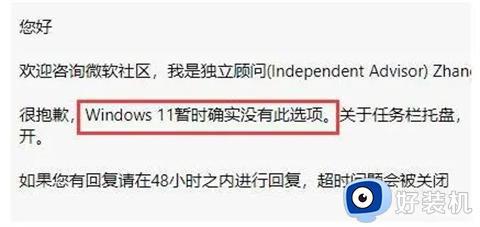win11怎么设置任务栏不重叠 win11如何设置任务栏不合并
时间:2023-10-26 09:45:23作者:xinxin
每次我们在win11电脑上打开某个程序或者文件时,桌面底下任务栏上都会有显示相应的图标,不过对于一些相同图标的文件,win11系统任务栏上显示的图标却会重叠一起,很是影响用户进行切换操作,对此win11怎么设置任务栏不重叠呢?这里小编就来教大家win11如何设置任务栏不合并,一起来了解下吧。
推荐下载:win11纯净版下载
具体方法:
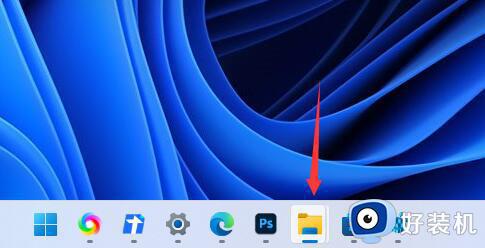
1、我们需要下载一个startallback软件。
2、下载完成后,我们打开软件,进入左边的任务栏选项。
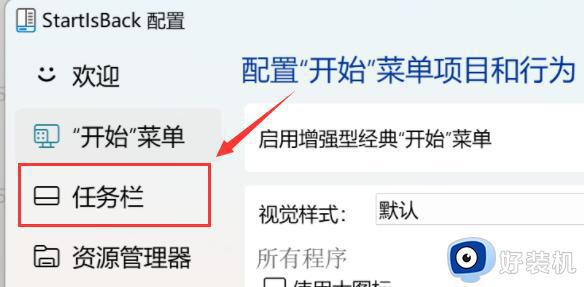
3、然后将合并任务栏按钮修改为“从不”或者“当任务栏被占满时”就可以自动不折叠了。
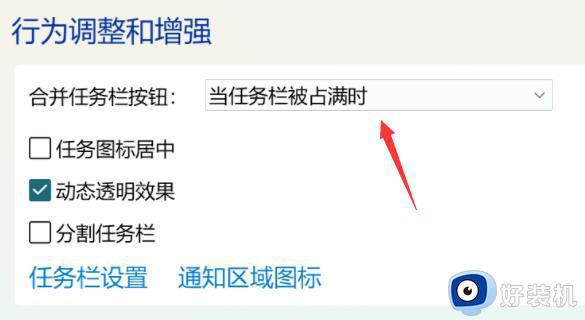
这篇文章的内容就是关于win11如何设置任务栏不合并完整步骤了,还有不清楚的用户就可以参考一下小编的步骤进行操作,希望本文能够对大家有所帮助。